
如何避免電腦或手機裝置中毒,養成這14個資訊安全好習慣
電腦和手機病毒在現今網路科技成熟的時代無所不在,無可避免的我們每天都有機會碰到這些來自網路世界的病毒、木馬程式、釣魚網站、勒索信件和惡意攻擊等等,一旦中了就會相當麻煩。
因此我會建議防範於未然,預先做好各種資訊安全的生活習慣,這篇文章我會分享14個最基本大家都可以做到的好習慣,我自己也都已經實行多年了,希望能幫助到大家。
現在的電腦或手機還會中毒嗎?
現在的電腦或手機當然都會有中毒的可能,而且病毒種類比起以往還要多更多種。
早期的病毒是以「破壞性」攻擊為主,如果你十幾二十年前就有在使用網路,應該會發現電腦有時會出現像是畫面常當機、視窗不斷自動無限開啟、裝置速度異常超慢,甚至是直接讓你的某個設備損毀等等,這類型的問題都是常見在早期病毒所造成的。
現在的病毒反而比較沒那麼明目張膽(但還是有),而是以「竊取性」攻擊為主,也就是完全不會讓你發現病毒的攻擊,取而代之的是偷偷潛藏在電腦或手機裝置當中,輕則蒐集上網或使用行為資料,重的話會直接盜取帳號密碼、銀行帳戶資料、個人機密文件檔案等等。
電腦與手機裝置中毒新聞案例:
- 果粉注意!「惡意軟體」攻擊Mac電腦 竊取個資恐「掏空所有錢」
- Android手機病毒|異形病毒第3代變種!識避掃毒偵測潛入銀行戶口
- 網銀被盜轉26萬:駭客怎麼操控我們的手機?有什麼簡易自保之道?
- 點開就遭殃!全台出現最新「病毒郵件」 這一回假冒健保署網址
- 快檢查手機!2款APP遭進化版木馬病毒入侵「小心存款被盜光」,超過2千人恐受害
因此我們更要重視上網裝置避免中毒發生,以下是一般在日常生活中可以養成的資訊安全好習慣,如果都有做到,將可大幅避免電腦或手機裝置中毒的可能。
#1 下載安裝防毒軟體,並保持開啟實時防護
幫電腦和手機安裝使用一款好的防毒軟體,是我認為第一名CP值最高的習慣,因為防毒軟體除了每天都會快速更新病毒庫之外,還可以開啟實時防護維持設備的安全性,只要是開機狀態就有防護效果。
而防毒軟體還能定期做主動掃毒的動作,像我會設定每天自動快速掃描,以及每週固定1到2天自動進行設備完整掃描,這樣就能確保我們每天都在使用的裝置避免中毒。
而好的防毒軟體除了有防毒功能之外,還會提供像是防惡意攻擊與勒索軟體、安全瀏覽器上網工具、安全VPN工具、雲端備份、防火牆、密碼管理員等等,甚至是Webcam視訊攝影機安全偵測、孩童上網監測工具等等,全部都包含在防毒軟體裡面了。
這也是為什麼我認為安裝使用一款適合的防毒軟體,是防止設備中毒及保障資訊安全最簡單又有效的動作,我目前的主力防毒軟體是用Norton 360 諾頓防毒。
#2 開啟防火牆
防火牆是一種幫助裝置用來過濾網路連線的安全機制,像我們常用的Windows和Mac本身就有內建防火牆了,它可以保護我們的個人檔案資料避免在未授權的狀態下,讓外界網路進來存取資料,你可以把它想成是家裡上鎖的大門,只讓允許進來的人拜訪。
以目前Windows的安裝位置,防火牆的功能就在【控制台】→【更新與安全性】→【Windows 安全性】→【防火牆與安全保護】,底下會有網域網路、私人網路和公用網路三種防火牆可以啟用。
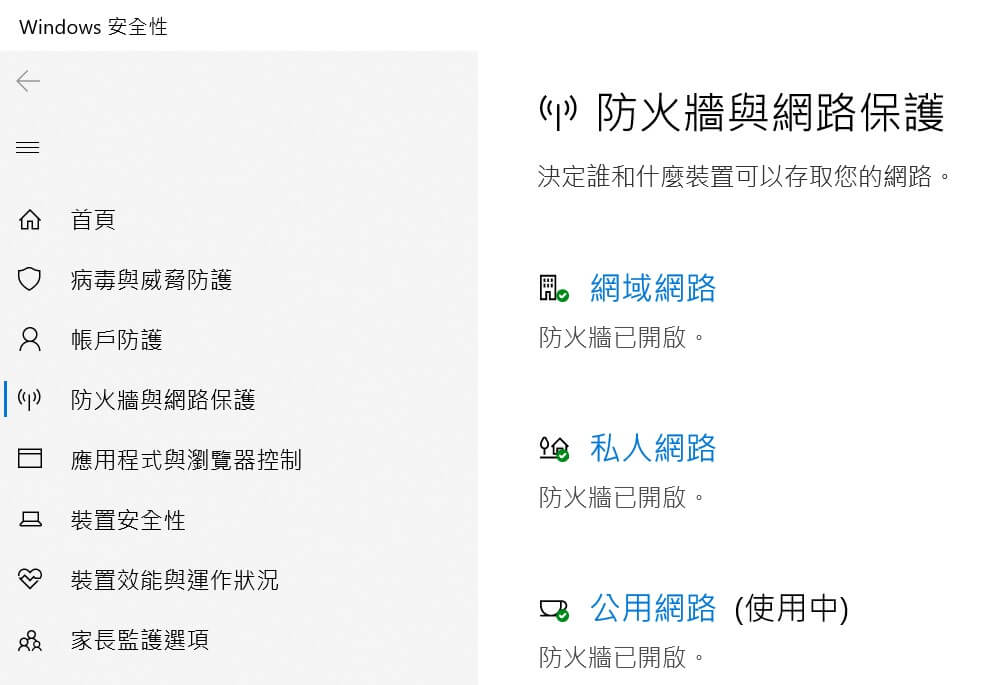
#3 設定比較複雜一點的密碼
說到密碼,相信每位有上網的人幾乎都一定會有帳號和密碼需要設定,但密碼的創建技巧其實也是一門學問,太簡單好猜的話很容易就會被盜用,所以我會建議傾向於設定複雜一點的密碼。
很多人都會直接用自己的英文名字、身分證字號、生日日期,甚至是123456或qwerty這種超容易被破解的數字來當密碼,尤其是字元數越少越容易被駭客用程式破解密碼。
一般我們在設定安全密碼時,強烈建議至少要超過八個字,並且搭配大小寫英文字母(大部分的密碼都有區分大小寫字母),以及混合數字和符號在裡面,像我自己設定的密碼除了都有包含以上的特徵之外,字數也都達到將近15個字。
另外一個設定密碼的重點,就是不要只用一組密碼重複設定在所有地方,尤其是有個人安全隱私的雲端硬碟及網路銀行帳戶,更不該將密碼都設為相同的,因為如果被盜用的話,等於是所有帳戶都同時會被破解,所有資產一起被盜。
如果密碼真的太多組記不住的話,我會建議使用密碼管理器來管控你的帳號密碼,它的原理就是利用密碼產生器,幫你創建各種超級複雜的密碼,但又透過工具幫你記住這些密碼,因此你只要牢記一組「主密碼」來輸入使用,密碼管理器就會幫你自動帶入這些複雜密碼了。

#4 藍牙沒有用到的時候就關閉
藍牙是一種短距離的無線傳輸技術,通常距離為十公尺內,但即使距離再短還是會有安全風險,因為你會不知道有哪個有心人士,透過藍牙連線到你的裝置竊取檔案資料,所以我建議平常沒有用到的時候就把藍牙關閉,同時還能幫裝置省電。
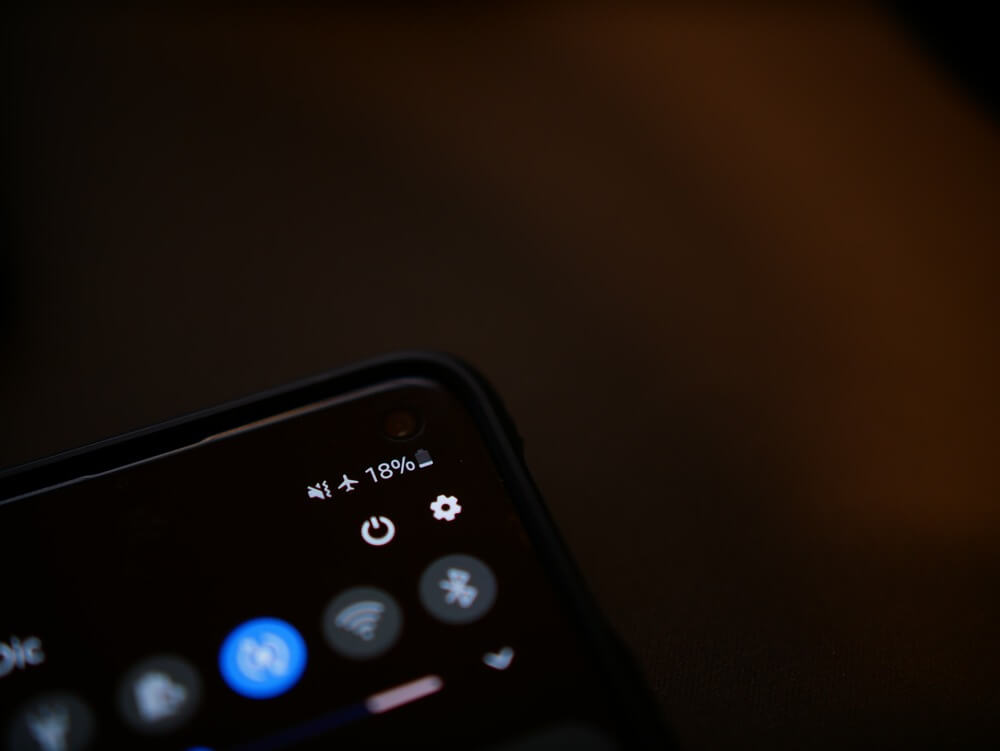
#5 電腦沒有在使用時就關機
一般來說我們比較少會將手機關機,尤其是晚上睡覺的時候,通常都還是會保持充電狀態,但電腦我就會建議在沒有使用的時候就關機,除非你是有用電腦當作主機伺服器在運行,那才會需要保持開機狀態,其他一般沒用到就是關機最好。
因為電腦只要開機,並且連上網路就有一定的安全風險,畢竟網路是全世界互聯共通的,我們不曉得何時會有人透過網路連到你的電腦,並且盜用資料或惡意攻擊,但只要電腦關機斷電就可以避免這些狀況,如果不關機至少將網路斷掉也是可行的。
#6 保持更新所有軟體在最新狀態
有些人可能會覺得,不論是作業系統、軟體應用程式、APP等等,都習慣用比較舊的版本,其實保持軟體使用的穩定性是對的,但這卻會有另一個安全上的風險,那就是舊版軟體往往都會有高機率出現漏洞。
軟體更新通常是除了在本身的功能有改善以外,裝置相容性及安全性也會有所提升,因為這些更新,軟體廠商會是以最接近當下的考量去做維護或升級,也代表軟體有在監控審核,較不容易被惡意攻擊或出現漏洞。
#7 養成定期備份檔案資料的習慣
「備份檔案」是除了安裝使用防毒軟體之外,也非常重要的習慣之一,現在我們每個人都有各式各樣的數位檔案,例如工作上的資料、相機拍攝的照片和影片、各種數位創作資產等等,這些數位內容檔案如果只儲存在電腦或手機內存空間中,其實是相當不安全的。
因為如果哪天手機和電腦裝置故障或遺失,這些珍貴的檔案就等同直接消失了,因此我非常推薦每一個人都養成定期備份檔案資料的習慣。
備份檔案的方式有很多種,一般通常我會建議同步備份兩種類型,包括使用實體隨身硬碟來備份檔案,並且也使用網路雲端硬碟進行備份,前者是實體的可以看得見,後者是儲存在網路上,還可以方便分享給別人與同步檔案資料。

#8 定期清理上網瀏覽紀錄與暫存檔案
由於我們每次在上網的時候,瀏覽器通常都會自動記錄所有上網的活動紀錄,這是為了讓我們方便未來存取網頁使用,但這些紀錄往往也屬於隱私的部分,不太建議保留避免被有心人竊取。
上網紀錄通常會儲存在Cookies當中,而暫存檔案則會保留在Cached Files裡面,以常用的Google Chrome瀏覽器為例,刪除的方式就在選單中的【設定】→【隱私權和安全性】→【清除瀏覽資料】,裡面就可以刪除所有被記錄的項目了,建議要時常清理這些紀錄。
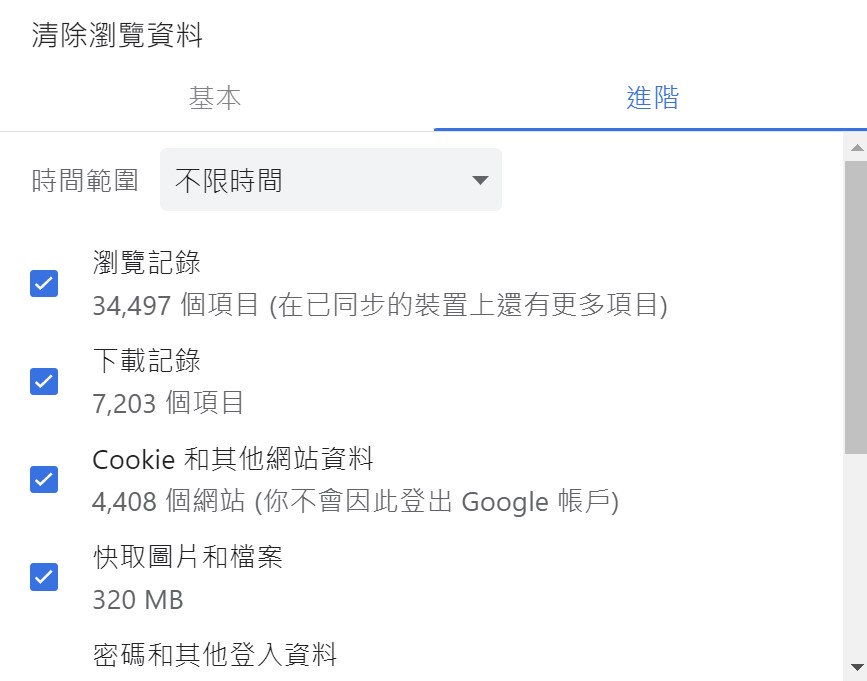
#9 使用2FA兩階段驗證機制登入帳號
兩階段驗證又稱雙重驗證(英文名Two-factor authentication,縮寫為2FA),是一種身分驗證的機制,常見使用這種機制的方式像是透過email或簡訊提供一次性驗證碼,而另一種工具是Google Authenticator App (Android|iOS),如果你的帳號有提供兩階段驗證機制,就把它打開來吧!
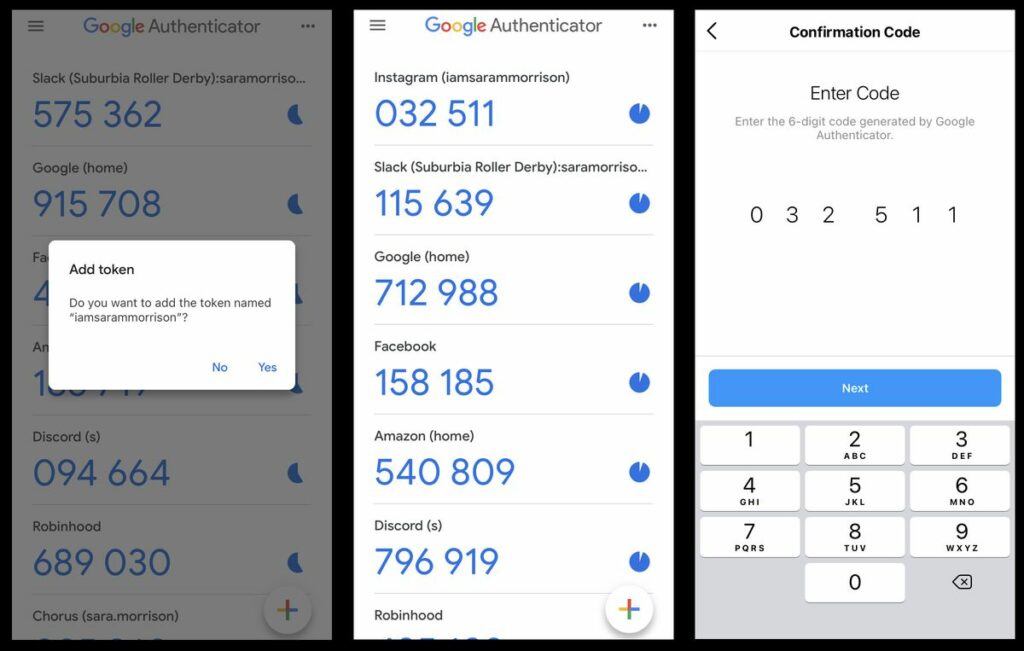
2FA兩階段驗證身分的方式,除了一般我們在登入平台時需輸入的帳號和密碼以外,還需透過「第二個驗證工具」來確認身分,通常會是使用手機App中的2FA驗證碼來輸入驗證,讓平台知道確實是你本人在使用。
這就是為了避免單純的帳號密碼被別人猜中時,直接登入帳密竊取資料,因為2FA兩階段驗證機制還多了一道門檻,必須輸入只有你手機中才有的「限時驗證碼」,而且2FA要在限時秒數之內輸入才能生效,安全性比起單純只用帳號密碼登入要來的高許多。
#10 避免使用不安全的WiFi無線網路
現在許多公共場所都有提供所謂的WiFi免費無線網路,但其實「免費的最貴」這句話不是沒有道理的,這些免費網路就是最不安全的上網方式,因為任何人都可以使用,再加上沒有任何安全機制防護,大家都集中使用同一個免費網路上網,等於是資料全部曝露在危險當中。
如果可以的話,我會建議使用自己的私人網路例如手機4G、5G上網,那如果是有筆記型電腦在外面上網,也建議開啟自己的手機熱點讓電腦連線使用,避免跟其他人共用免費的無線網路,如果真的需要的話,建議安裝使用VPN在公共網路連線上網。

#11 使用VPN虛擬私人網路上網
現在很多人在外面租房會使用房東提供的公用網路,但就有不肖的房東會去蒐集觀察大家的上網行為,包括像是你看過什麼網站,買了什麼東西他都有可能知道,因為不肖房東會有設定監控的機制,相當恐怖。
而在公共場所例如咖啡廳、圖書館等等,往往大家也都會連線使用當地的WiFi網路,像這種可以讓大家無限制使用的網路,通常也都不是很安全,因為你不曉得會不會出現有心人士,透過無線網路入侵你的裝置竊取資料。
以上這些公共上網的安全問題,其實只要簡單開啟VPN切換不同IP位置,就能避免被人蒐集機密或惡意攻擊了,像我通常都會開啟Norton防毒軟體內建的諾頓安全VPN,VPN虛擬私人網路是一種安全上網的工具,除了可以幫我們保護個人隱私之外,還可以協助我們從有限制網路的國家翻牆上網,或用更便宜的國外價格線上購物。
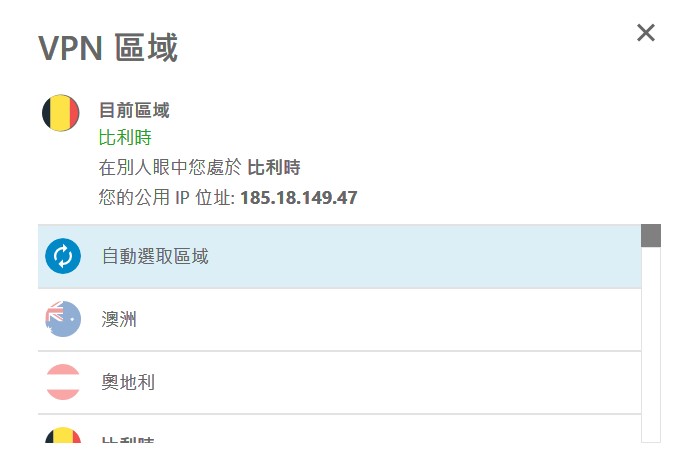
VPN還可以用來免費觀看線上串流影視平台,觀看YouTube免費電影、日本Hulu、Viu TV、Abema TV、Peacock TV和Pluto TV、下載不同國家限定版Line貼圖、下載指定遊戲或連線至其他國家伺服器、註冊申請各國帳號或多個帳號、防止ISP網路供應業者追蹤私人上網數據等,在我們日常生活中都相當實用的用途。
#12 關閉自動填入功能
如果你有在使用網路瀏覽器上網的話,應該會發現有時候我們在填入個人資料、電話號碼、email帳號,甚至是密碼時,只要輸入前面幾個字,後面的字數就會「貼心的」自動幫你帶出來,如果是的話那你可要小心了!
這個功能叫做「自動填入」的機制,英文稱為AutoComplete或AutoFill,它是一種為了讓大家方便填入資料,而幫你紀錄儲存常用資料的工具,這個功能雖然可以讓大家在輸入時輕鬆省時,但卻有可能帶來安全性的問題。
因為這等於是所有隱私重要的資訊,都被儲存在這工具裡面了,如果駭客直接從這個工具下手,就能輕鬆獲得這些內容。
如果你是使用Google Chrome瀏覽器的話,可以在設定裡面將「自動填入」功能關閉,其他常見的手機或電腦瀏覽器也都有這項功能可以取消使用。
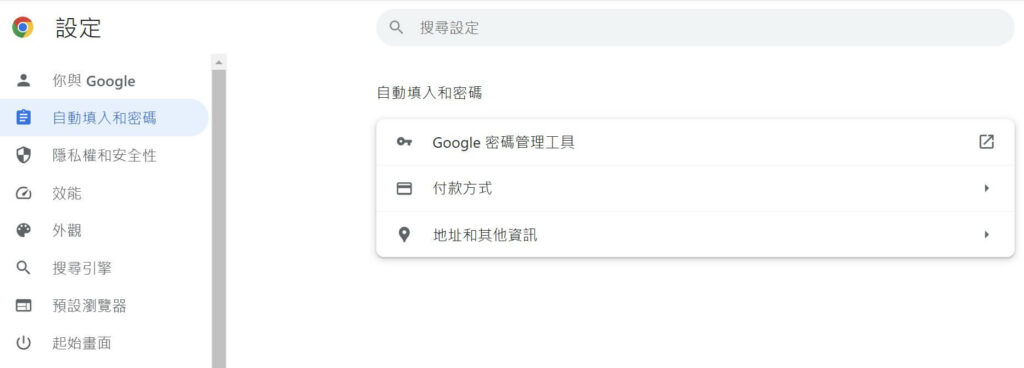
#13 勿隨意亂按不明連結或檔案下載
在電腦上我們都知道,不要隨意去亂按不明的下載檔案連結,尤其是不知名或比較舊的網站更是要注意,通常連結會前往哪個位址我們並不清楚,下載的檔案是否有病毒也無從得知,但若如果有安裝使用防毒軟體就可先進行掃描動作。
而手機的簡訊連結和email信件,更是有超多的病毒或盜竊資料的惡意程式,一旦點進去後很有可能就會在你的手機埋入這些程式了,因此沒必要的話都別亂點,如果真的需要點擊連結,建議先使用防毒軟體掃描確認,沒問題的話才點。
#14 分享這些資訊安全知識給親朋好友
最後,希望各位除了自己養成這些資訊安全的好習慣以外,還可以把這篇內容分享給親朋好友,讓大家都可以同時學習到設備安全知識。
電腦和手機人人都有,也天天在使用,但這些設備的安全防護習慣,卻是多數人都不太了解或去重視預防的,往往出現問題時也已經來不及了。
結語:哪一個習慣的保護效果最好?
以上都是我認為可有效避免電腦或手機等上網裝置中毒,盡量要做到的好習慣,或許每一項都有做到,還是無法完全保證100%不會中毒,但機率肯定會比完全沒有做到的人還要低許多了。
如果要從中去挑選一個我認為防護效果最好的項目,那我肯定會投給「防毒軟體」,因為絕大多數的功能都可以在防毒軟體中找到,目前以設備防毒和各方面完整安全防護性來說,我最推薦使用Norton 360諾頓防毒。
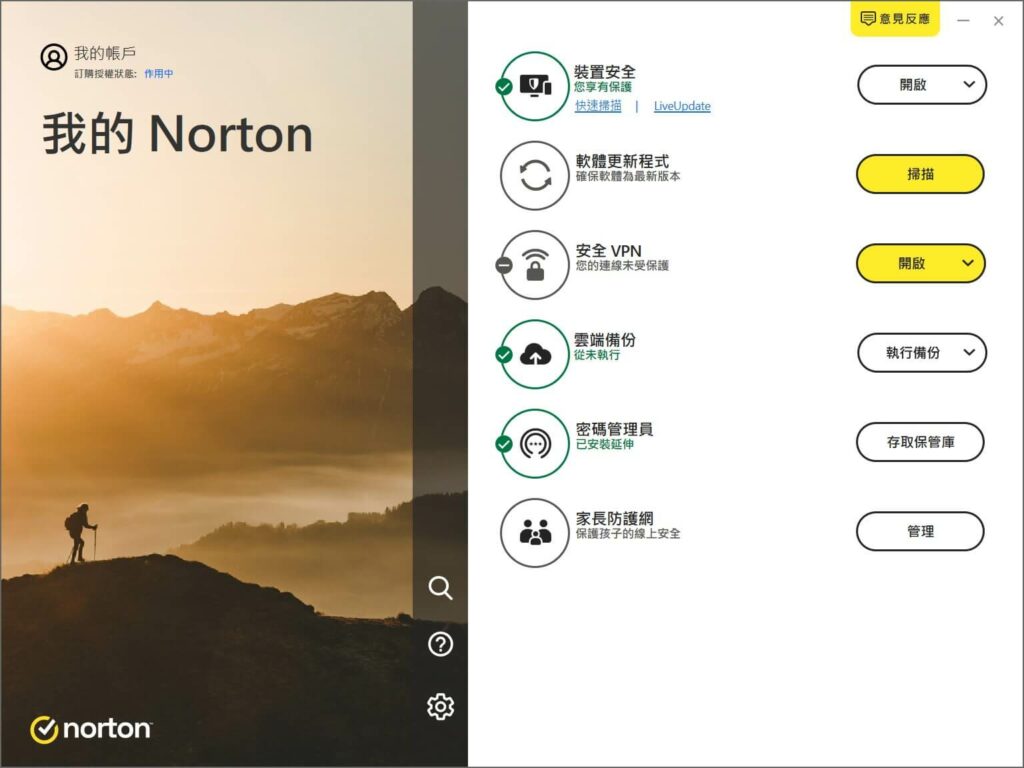
因為Norton 360除了有提供基本的自動即時防護功能和主動掃毒之外,還包括軟體更新程式檢測、高速穩定的VPN、雲端空間備份檔案資料、密碼管理員、家庭防護監測上網工具等等,幾乎這篇提到大多數的資訊安全項目都涵蓋在內了。
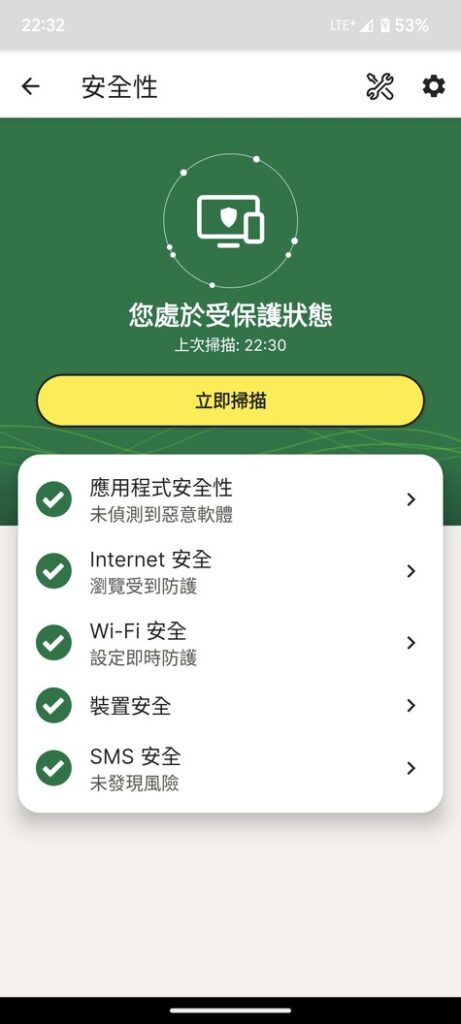
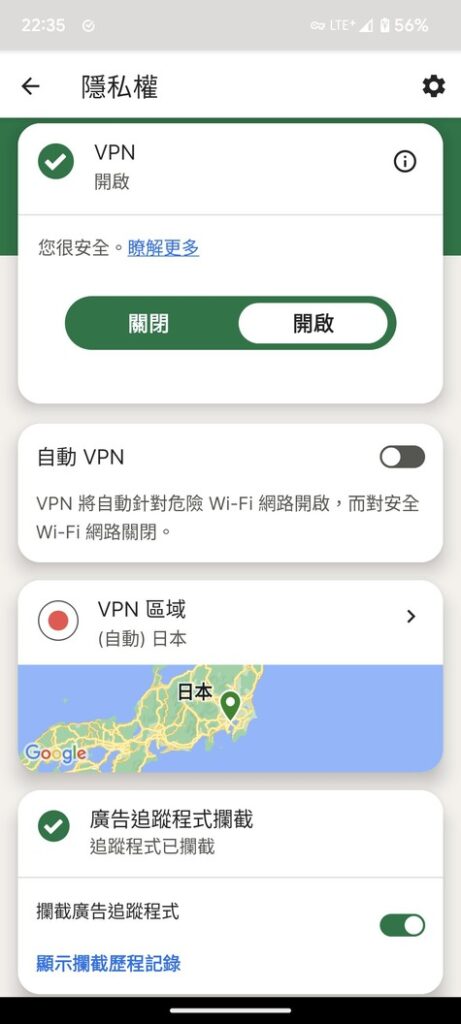
目前我的電腦和手機也都是使用Norton防毒軟體,多年用下來表現都相當滿意,不只是幫助我的設備避免中毒,因為它的延伸功能相當完整,同時還能幫我做到各方面的資訊安全維護,Norton諾頓防毒確實是我認為非常值得的投資項目之一。
延伸閱讀:
- 【Norton 360】諾頓防毒完整評價與教學:最推薦的掃毒軟體實測心得
- 【手機防毒推薦】最佳iOS和Android掃毒軟體推薦完全指南
- 電腦必備軟體推薦,把這些常用必裝程式都下載來用吧(Windows/Mac)
- 手機或電腦中病毒該怎麼辦?如何檢測症狀與修復自救完整教學


跟著班老大一起從零開始,到完整學會360全景攝影,並成功製作出具有品牌價值的虛擬導覽體驗。
免費訂閱班老大電子報
訂閱班老大YouTube

立即加入360互動星球臉書社團

班老大有成立一個360互動星球Facebook臉書社團,歡迎你一起加入討論交流!
360全景相機推薦文章
- 第一次聽到360相機?先看這篇360相機超完整介紹馬上認識
- 360相機基本裝備怎麼買?看這篇新手必知的360相機拍攝基本配備就搞定
- 考慮要買哪一台360相機?看這篇360度相機推薦專業指南就對了
- 如何檢查360運動相機?看這篇購買相機前後的基本檢測
- 360相機新手上路嗎?歡迎前往閱讀《360新手必看系列文章》
- 360相機初學者基本功:17個新手必知的360相機攝影技巧
- 虛擬導覽是什麼?看這篇VR-Tour超完整介紹
- 閱讀更多360全景相機教學文章
- 歡迎前往逛逛我的商店
歡迎追蹤班老大臉書粉專
班老大網站所有最新文章都會在這裡第一時間通知,歡迎追蹤我的粉絲專頁!
有任何問題可以在底下留言~
如果喜歡我的文章,歡迎分享~







